|
Распродажа
Соглашение
Молодая команда

Интернет-компания по продаже картриджей awella.ru
Вот уже более 26 лет наша компания успешно занимается оптовой продажей расходных материалов для оргтехники и копировальных аппаратов (картриджи для Canon, HP, Epson, Brother, Samsung, Kyocera, Xerox, Panasonic, Minolta, Lexmark, OKI, Pantum, Ricoh, Toshiba) и бумаги для офисной техники по всей России.
Мы предоставляем для своих клиентов:
консультации, гарантию, программу бонусов, быструю доставку в том числе и бесплатную доставку до удобной клиентам транспортной компании, более 1250 пунктов выдачи по всей России, выписку счета, экономию, сервис.
|
Управление заданиями, расходными материалами и устройствами Kyocera Ecosys M8124CIDN
Проверка состояния задания
Проверьте состояние заданий, которые обрабатываются или ожидают печати.
Доступные экраны состояния
Состояния обработки и ожидания заданий отображаются на сенсорной панели в виде списка на четырех различных экранах: заданий печати, заданий отправки, заданий сохранения и запланированных заданий. Доступны следующие состояния заданий.
|
Экран состояния
|
Отображаемое состояние задания
|
|
Печ. сост. задания
|
Задание копирования • Задание принтера • Прием факса Прием электронной почты Задание из ящика документов • Данные со съемного носителя • Приложение Отчет/список
|
|
Отпр.сост.задан.
|
• Передача факса Передача по электронной почте Папка • Отпр.задания - приложение • Групповая рассылка Отпр.задания - Факс-сервер
|
|
Сост. зад. сохр.
|
• Задание сохранения для сканирования • Задание сохранения для факса Задание сохранения для принтера
|
|
Плановое задание
|
• Передача факса
|
Отображение экрана состояния
Нажмите клавишу [Состояние/Отм. Задач].
Выберите задание для просмотра подробных сведений.
Для проверки состояния нажмите [Печ. сост. задания], [Отпр. сост. задан.], [Сост. зад. сохр.] или [Плановое задание].
Экран состояния
Можно показать состояния заданий по всем пользователям или только состояния по вашим собственным заданиям.
Данную настройку также можно изменить из Command Center RX.
Экран состояния задания печати

|
Номер Элемент
|
Описание
|
|
1
|
Элемент отображения/ клавиша
|
Приемочный номер задания
|
|
2
|
Тип
|
Пиктограмма показывает тип задания. Задание копирования ^Задание принтера Задание из ящика документов Л Прием факса Прием электронной почты | Данные со съемного носителя Приложение ^[Отчет/список
|
|
3
|
Имя задания
|
Имя задания или имя файла
|
|
4
|
|
Выберите клавишу задания, о котором хотите отобразить подробные сведения.
|
|
|
|
5
|
Состояние
|
Состояние задания (Количество напечатанных листов)/(Суммарное количество листов): Печать Обработка: Состояние перед началом печати. Ожидание: Ожидание печати Пауза: Приостановка задания печати или ошибка Отмена: Отмена задания
|
|
6
|
[Отмена]
|
Выберите из списка задание, которое нужно отменить, и нажмите эту клавишу.
|
|
7
|
[Останов, все зад. печати]
|
Приостановка всех заданий печати. При повторном нажатии клавиши задания печати возобновляются.
|
Экран состояния задания отправки
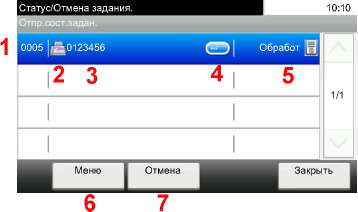
|
Номер Элемент
|
Описание
|
|
1
|
Элемент отображения/ клавиша
|
Приемочный номер задания
|
|
2
|
Тип
|
Пиктограмма показывает тип задания.
|
|
3
|
Имя задания
|
Отображается имя задания или имя файла.
|
|
4
|
|
Выберите клавишу задания, о котором хотите отобразить подробные сведения.
|
|
|
|
5
|
Состояние
|
Состояние задания
Выполн.: Состояние перед началом передачи, например во время сканирования оригиналов
Передача: Передача Ожидание: Ожидание передачи Отмена: Отмена задания Пауза: Приостановка задания
|
|
6
|
[Меню]
|
При нажатии этой клавиши отображается [Замещение приоритета]. Заданию на передачу факса можно присвоить приоритет.
Используйте список, чтобы выбрать задание на отправку факса для немедленной передачи. > [Меню] > [Отправка с замещением приоритета]
|
|
7
|
[Отмена]
|
Выберите из списка задание, которое нужно отменить, и нажмите эту клавишу.
|
Экран состояния задания сохранения

|
Номер Элемент
|
Описание
|
|
1
|
Элемент отображения/ клавиша
|
Приемочный номер задания
|
|
2
|
Тип
|
Пиктограмма показывает тип задания.
|
|
3
|
Имя задания
|
Отображается имя задания или имя файла.
|
|
4
|
|
Выберите из списка задание, для которого нужно просмотреть подробную информацию, и нажмите эту клавишу.
|
|
|
|
5
|
Состояние
|
Состояние задания
Выполн.: Состояние перед началом сохранения, например во время сканирования оригиналов
Сохранение: Сохранение данных Отмена: Отмена задания Пауза: Приостановка задания
|
|
6
|
[Отмена]
|
Выберите из списка задание, которое нужно отменить, и нажмите эту клавишу.
|
Экран состояния запланированного задания

|
Номер Элемент
|
Описание
|
|
1
|
Элемент отображения/ клавиша
|
Приемочный номер задания
|
|
2
|
Тип
|
Пиктограмма показывает тип задания.
|
|
3
|
Адресат
|
Адресат (имя адресата, номер факса, адрес электронной почты или количество элементов рассылки)
|
|
4
|
im
|
Выберите из списка задание, для которого нужно просмотреть подробную информацию, и нажмите эту клавишу.
|
|
|
|
5
|
Время начала
|
Время начала запланированного задания.
|
|
6
|
[Меню]
|
При нажатии этой клавиши отображается [Начать сейчас].
Выберите из списка задание, которые надо отправить немедленно. > [Меню] > [Начать сейчас]
|
|
7
|
[Отмена]
|
Выберите из списка задание, которое нужно отменить, и нажмите эту клавишу.
|
Проверка подробной информации о заданиях
Проверьте подробную информацию по каждому заданию.
После входа в систему с полномочиями обычного пользователя можно просматривать только собственные задания. Пользователь, вошедший в систему с полномочиями администратора, может просматривать любые задания.
1 Выберите [—.] для задания, подробную информацию о котором требуется проверить.

Откроется подробная информация о выбранном задании.
Нажмите кнопку [ОК]. Выберите чтобы посмотреть информацию на следующей или предыдущей странице. Для дальнейшего просмотра подробной информации выберите белый элемент.
Для заданий передачи можно проверить адресата, нажав [Состоян./адресат]. 2 Для выхода из экрана подробной информации выберите [Закрыть].
Проверка журнала заданий
Проверьте журнал завершенных заданий.
• Журнал заданий можно также проверить с компьютера с помощью Command Center RX или KYOCERA Net Viewer
• Можно показать журнал заданий по всем пользователям или только собственный журнал заданий.
Данную настройку также можно изменить из Command Center RX.
Доступные экраны журналов заданий
Журналы заданий отображаются по отдельности на четырех экранах: заданий печати, заданий передачи, заданий сохранения и заданий факса.
|
Экран
|
Отображаемые журналы заданий
|
|
Печать заданий
|
• Задание копирования • Задание принтера Прием факса Прием электронной почты • Задание из ящика документов • Отчет/список Данные со съемного носителя Приложение
|
|
Задания передачи
|
• Передача факса Передача по электронной почте Папка • Отпр.задания - приложение • Групповая рассылка Отпр.задания - Факс-сервер
|
|
Задания сохранения
|
• Задание сохранения для сканирования Задание сохранения для факса Задание сохранения для принтера
|
|
Задания факса
|
¦ Руководство по эксплуатации факса
|
Отображение экрана журналов заданий
Откройте экран.
Нажмите клавишу [Состояние/Отм. Задач].
Выберите задание для просмотра подробных сведений.
Проверка подробной информации о журналах
Вы можете проверить подробную информацию по каждому заданию.
Нажмите клавишу [Состояние/Отм. Задач].
1 Выберите [ — ] задания, которое нужно проверить > [Сведения].

Откроется подробная информация о выбранном задании.
2 Для выхода из экрана подробной информации выберите [Закрыть].
<<<назад
далее>>>
при использовании материалов ссылка на сайт компании awella.ru обязательна
Помогла информация на сайте ? Оставьте отзыв о работе нашей компании ! Это можно сделать в яндекс браузере и это простимулирует работников нашей компании (ответственные получат бонусы), которые собирали ее для вас! Спасибо !
|
Мы используем файлы cookie
Это помогает нам анализировать трафик и делать сайт удобнее для вас. Продолжая просмотр, вы соглашаетесь с нашей правовой информацией.
 |